- KHI SỰ TINH GIẢN LÀ ĐỈNH CAO CỦA CÔNG NGHỆ BÁN HÀNG 2026 - PHẦN MỀM BÁN HÀNG BASYS
- Phần mềm bán hàng cho hộ kinh doanh BASYS đơn giản ít thao tác
- [C#] Hướng dẫn tích hợp thêm menu vào System menu của ứng dụng
- [DEVEXPRESS] Hỗ trợ tìm kiếm highlight không dấu và không khoảng cách trên Gridview Filter
- [C#] Chia sẻ source code phần mềm Image Downloader tải hàng loạt hình ảnh từ danh sách link url
- [C#] Chụp hình và quay video từ camera trên winform
- [C#] Chia sẽ full source code tách file Pdf thành nhiều file với các tùy chọn
- Giới thiệu về Stock Tracker Widget - Công cụ theo dõi cổ phiếu và cảnh báo giá tăng giảm bằng C# và WPF
- [VB.NET] Chia sẻ công cụ nhập số tiền tự động định dạng tiền tệ Việt Nam
- [VB.NET] Hướng dẫn fill dữ liệu từ winform vào Microsoft word
- [VB.NET] Hướng dẫn chọn nhiều dòng trên Datagridview
- Hướng Dẫn Đăng Nhập Nhiều Tài Khoản Zalo Trên Máy Tính Cực Kỳ Đơn Giản
- [C#] Chia sẻ source code phần mềm đếm số trang tập tin file PDF
- [C#] Cách Sử Dụng DeviceId trong C# Để Tạo Khóa Cho Ứng Dụng
- [SQLSERVER] Loại bỏ Restricted User trên database MSSQL
- [C#] Hướng dẫn tạo mã QRcode Style trên winform
- [C#] Hướng dẫn sử dụng temp mail service api trên winform
- [C#] Hướng dẫn tạo mã thanh toán VietQR Pay không sử dụng API trên winform
- [C#] Hướng Dẫn Tạo Windows Service Đơn Giản Bằng Topshelf
- [C#] Chia sẻ source code đọc dữ liệu từ Google Sheet trên winform
Hướng dẫn thao tác Regedit để chỉnh sửa hệ thống Windows
Hôm nay, mình hướng dẫn các bạn cách thao tác trên regedit của windows để chỉnh sửa hệ thống, như: khóa chức năng taskmanager, hay khóa control panel, cho phép ứng dụng mình tạo ra có thể tự động chạy khi khởi động windows... nói chung tất cả những gì chúng ta thao tác trên regedit bằng tay, ta có thể sử dụng VB.NET để chỉnh sửa thông số của key... Cơ bản là các bạn phải nắm rõ một số cơ bản về registry trong windows.
Lưu ý: khi thao tác với registry bạn cần back up lại khóa của nó, không sẽ ảnh hưởng đến hệ thống windows của bạn.
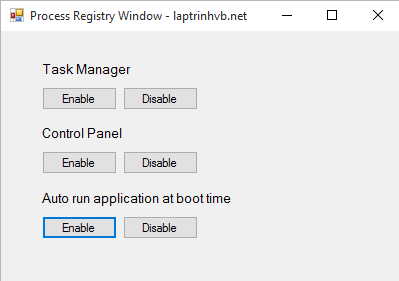
+ Lưu ý: Tại vì ứng dụng thao tác trực tiếp lên hệ thống của người dùng, nên ứng dụng thao tác với registry các bạn tạo ra phải chạy ở chế độ (Run Administrator)
Chúng ta Chỉnh sủa bằng cách sau: Vào menu project-> properties
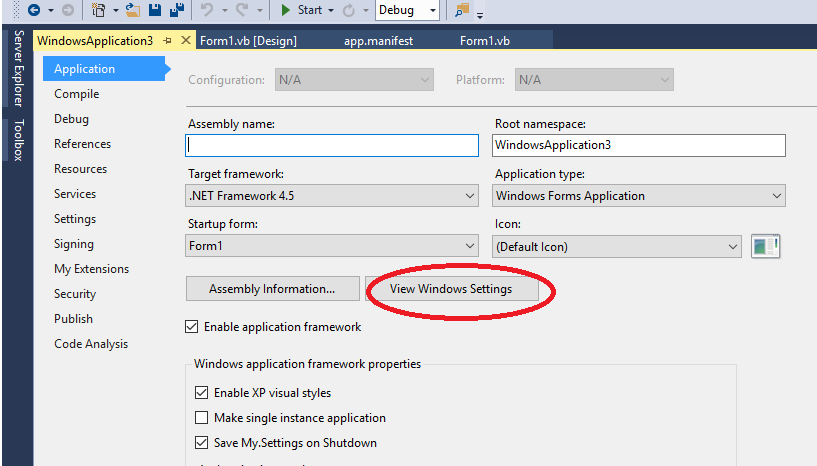
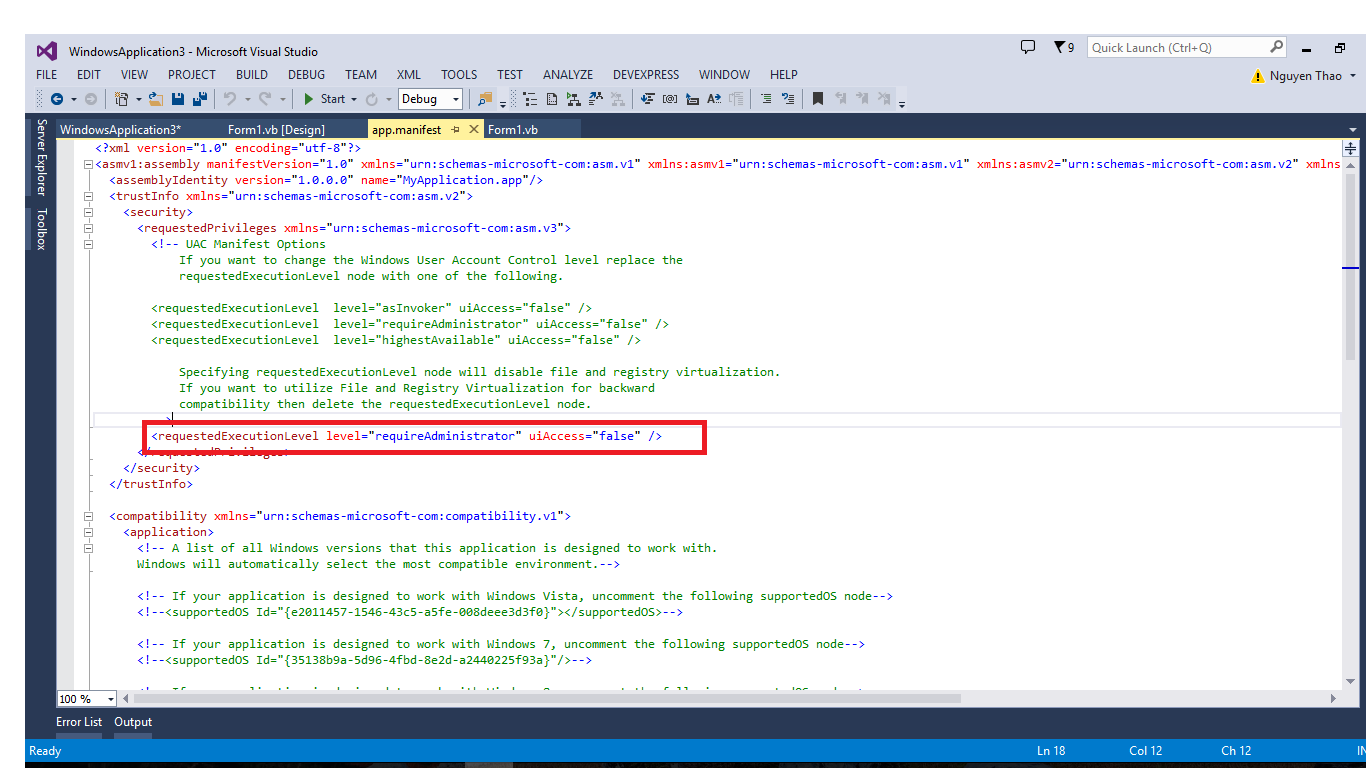
VD: Thông thường chúng ta muôn khóa taskmanager, chúng ta thao tác trên windows bằng cách (Window +R) => regedit
sau đó chúng ta thao vào theo đường dẫn:
HKEY_CURRENT_USERSoftwareMicrosoftWindowsCurrentVersionPoliciesSystem
sau đó, chúng ta chỉnh value của DisableTaskMgr = 0 (disable) hoặc giá trị = 1 (enable) chức năng.
Dưới đây là code VB, rất đơn giản, bạn có thể tham khảo và chỉnh sửa dễ dàng
Đầu tiên ta khai báo đối tượng object Registry
Dim RegistryKey As ObjectSau đó, ta code event khi click vào button disable để khóa taskmanager với value =1, để hiện thị lại taskmanager mình chỉ cần chỉnh value = 0
RegistryKey = CreateObject("WScript.Shell")
RegistryKey.regwrite("HKEY_CURRENT_USERSoftwareMicrosoftWindowsCurrentVersionPoliciesSystemDisableTaskMgr", 1, "REG_DWORD")+ Cấu hình cho phép ứng dụng tự động chạy khi khởi động window (auto run app at boot time)
- Cho phép khởi động cùng window
My.Computer.Registry.LocalMachine.OpenSubKey("SOFTWAREMicrosoftWindowsCurrentVersionRun", True).SetValue(Application.ProductName, Application.ExecutablePath)- Không cho phép khởi động cùng window
My.Computer.Registry.LocalMachine.OpenSubKey("SOFTWAREMicrosoftWindowsCurrentVersionRun", True).DeleteValue(Application.ProductName)p/s: Mình có thể sử dụng thao tác trên regedit để điền thông tin về ứng dụng của mình, hoặc bạn cũng có thể tạo KEY cho ứng dụng của mình v..v
Chúc các bạn thành công!


